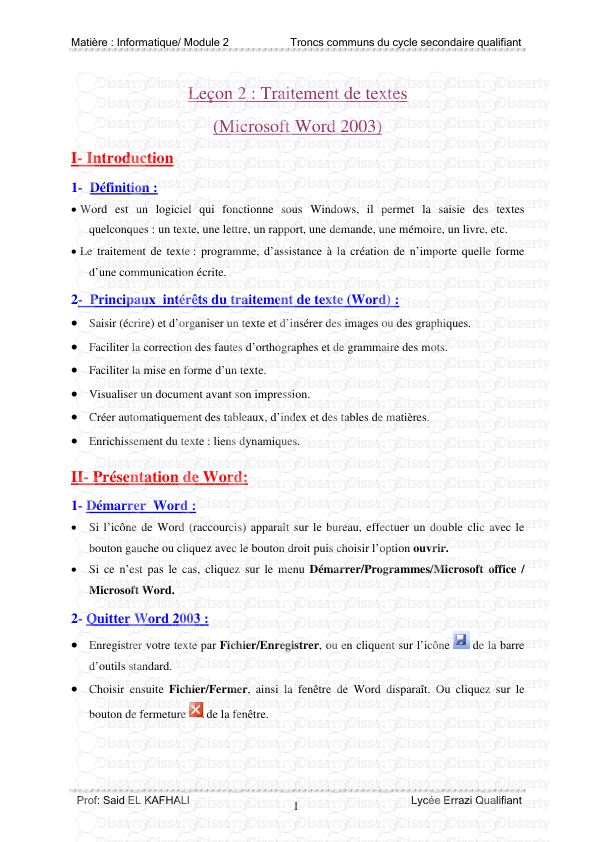Matière : Informatique/ Module 2 Troncs communs du cycle secondaire qualifiant
Matière : Informatique/ Module 2 Troncs communs du cycle secondaire qualifiant Prof: Said EL KAFHALI Lycée Errazi Qualifiant 1 Leçon 2 : Traitement de textes (Microsoft Word 2003) I- Introduction 1- Définition : Word est un logiciel qui fonctionne sous Windows, il permet la saisie des textes quelconques : un texte, une lettre, un rapport, une demande, une mémoire, un livre, etc. Le traitement de texte : programme, d’assistance à la création de n’importe quelle forme d’une communication écrite. 2- Principaux intérêts du traitement de texte (Word) : Saisir (écrire) et d’organiser un texte et d’insérer des images ou des graphiques. Faciliter la correction des fautes d’orthographes et de grammaire des mots. Faciliter la mise en forme d’un texte. Visualiser un document avant son impression. Créer automatiquement des tableaux, d’index et des tables de matières. Enrichissement du texte : liens dynamiques. II- Présentation de Word: 1- Démarrer Word : Si l’icône de Word (raccourcis) apparaît sur le bureau, effectuer un double clic avec le bouton gauche ou cliquez avec le bouton droit puis choisir l’option ouvrir. Si ce n’est pas le cas, cliquez sur le menu Démarrer/Programmes/Microsoft office / Microsoft Word. 2- Quitter Word 2003 : Enregistrer votre texte par Fichier/Enregistrer, ou en cliquent sur l’icône de la barre d’outils standard. Choisir ensuite Fichier/Fermer, ainsi la fenêtre de Word disparaît. Ou cliquez sur le bouton de fermeture de la fenêtre. Matière : Informatique/ Module 2 Troncs communs du cycle secondaire qualifiant Prof: Said EL KAFHALI Lycée Errazi Qualifiant 2 3- Présentation de la fenêtre de Word : Figure 1 : La fenêtre de Word 2003 4- Description des différentes zones de la fenêtre Word : La barre de titre Située en haut de la fenêtre, elle indique le nom du logiciel (Microsoft Word), et le titre de votre texte La barre de menu Elle comporte 9 menus qui donnent accès à toutes les commandes de Word : Fichier : vous permettez d’ouvrir, de fermer, d’enregistrer, de créer, des documents, les mettre en page, faire un aperçu, imprimer. Vous y trouvez ainsi la liste des derniers documents utilisés. Edition : qui comporte 4 groupes de commandes. Le premier pour Annuler ou répéter, le deuxième pour couper, copier ou coller, le troisième pour les recherches, remplacements et déplacements et le dernier pour l’échange des données avec d’autres applications. Affichage : vous permettez de définir la manière dont votre texte va s’afficher. Insertion : permet d’insérer des caractères spéciaux, des images, des pages, des objets, des annotations, des notes, etc.… Outils : comprend les outils d’orthographes, de correction, de protection, des macros et surtout la commande très outil Option. Tableau : permet d’insérer, et de mettre en forme des tableaux. Fenêtre : permet de réorganiser et d’activer les différentes fenêtres du document. Aide ? : permet d’appeler le compagnon ou d’utiliser l’aide en ligne. Les barres d'outils standard Elles regroupent des icônes, qui sont des raccourcis pour exécuter une action sans passer par les menus. Barre de titre Barre de menu Barre d’outils standard Compagnon Office Barre de défilement verticale Barre dessin Barre d’état Le curseur Barre de défilement horizontale Espace de travail Mode d’affichage Limite de marge Règle horizontale Barre de mise en forme Sélection d’objet Matière : Informatique/ Module 2 Troncs communs du cycle secondaire qualifiant Prof: Said EL KAFHALI Lycée Errazi Qualifiant 3 La règle Graduée en centimètres, elle sert surtout lors de la mise en forme des paragraphes et dans la création de tableaux. La fenêtre de travail C'est dans cette zone blanche où vous allez taper votre texte. Le point d'insertion (ou curseur) Il s'agit d'un trait vertical clignotant qui vous indique votre position dans le texte. Les icônes de mode d’affichage Placées à gauche de la barre de défilement horizontale, ces 4 symboles permettent de changer le mode de travail (mode Normal, mode Web, mode Page, mode Plan). Les barres de défilement Elles permettent de faire défiler le texte dans la fenêtre de travail (horizontalement ou verticalement). La barre d'état Elle résume les informations utiles sur le texte : page, section, le numéro de la page, ligne et colonne où se trouvent le curseur. Remarque : À droite de la barre de titre se trouvent trois boutons qui s'appliquent à la fenêtre de Word comme pour les autres fenêtres : : permet de mettre Word en ressource active dans la barre des tâches. : permet de réduire la taille de la fenêtre Word, une fois la taille réduite de cette fenêtre, le bouton Restaurer devient le bouton Agrandir qui permet d’afficher la fenêtre de Word à sa taille maximale (en plein écran). ou le raccourci Alt +F4 permet de fermer l'application. 5- Les menus : L’accès à une commande se fait en passant par les menus situés en haut de l’écran. Les différentes rubriques : Les commandes en gris : les commandes en gris ne sont pas disponibles. Les commandes suivies de point de suspension (….) : une commande dont le nom est suivie de points de suspension affiche une boîte de dialogue permettant de sélectionner diverses options avant d’être exécutées. Bouton de fermeture Bouton plein écran ou restauration Bouton de réduction Matière : Informatique/ Module 2 Troncs communs du cycle secondaire qualifiant Prof: Said EL KAFHALI Lycée Errazi Qualifiant 4 Des commandes comportant une coche : les articles comportant une coche peuvent être actives ou inactives. Des commandes simples : les commandes ne comportant aucune indication que leur nom est éventuellement un raccourcis clavier, s’exécutent immédiatement lorsqu’ils sont sélectionnées. Figure 2 : Les commandes d’un menu Les différents boutons : Le boutons d’option : Ce bouton porte un nom suivi de deux points de suspension, il affiche généralement une nouvelle fenêtre de dialogue. Le boutons sélectionné : les boutons peuvent être sélectionnés ou non, un bouton sélectionné est encadré par des pointillés. 6- L’accès à l’aide : On dispose de deux possibilités pour avoir de l’aide : La première possibilité est d’utiliser le compagnon Office on cliquant sur ? dans la barre des menus. La deuxième possibilité c’est les bulles d’informations (info bulle), lorsque on positionne le pointeur de la souris sur une icône, une explication apparaîtra après un second d’arrêt sur l’icône. Raccourcis clavier Option non disponible dans le contexte actuel Les trois points signifient qu’une boite de dialogue apparaîtra lorsque cette option sera choisi Lettre soulignée permettant un accès rapide sans utiliser la souris ou les flèches Matière : Informatique/ Module 2 Troncs communs du cycle secondaire qualifiant Prof: Said EL KAFHALI Lycée Errazi Qualifiant 5 7- Les barres d’outils et les icônes : Il existe deux principales barres d’outils : 1- Barres d’outils standard: : créer un nouveau document. : ouvrir un nouveau document existant. : enregistrer le document courant. : copier le mot, la phrase, le paragraphe sélectionné. : coller le mot, la phrase, le paragraphe sélectionné. : imprimer le document à l’écran. : couper les éléments sélectionnés. : aperçu avant l’impression. : Correction grammaticale et orthographe. : reproduire la mise en forme. : rétablit la dernière action. : établir la précédente action. : régler le facteur d’agrandissement de l’affichage. 2- Barres de mise en forme: : Applique un style existant ou enregistre un style par l’exemple. : Affiche la police des caractères en cours. : Affiche la taille des caractères en cours. : affiche les caractères en Gras. : affiche les caractères en Italique. : affiche les caractères soulignées. : Aligne le paragraphe au retrait de gauche. : centre le paragraphe entre les retraits. : Aligne le paragraphe au retrait de droit. : justifié la paragraphe active. : affiche une puce et crée un retrait au début du paragraphe. : affiche un numéro et crée un retrait au début du paragraphe : Alignement de gauche à droite. : Alignement de droite à gauche. : sélectionne le choix de la couleur de caractère. : bordure extérieure. : Surlignage (jaune). Matière : Informatique/ Module 2 Troncs communs du cycle secondaire qualifiant Prof: Said EL KAFHALI Lycée Errazi Qualifiant 6 III- Gestion d’un document Word: 1- Création d’un nouveau document (vide) : Cliquez sur Nouveau du menu Fichier. Ou cliquez sur nouveau document dans la barre d’outils standard. 2- L’ouverture d’un document situé sur votre disque dur : Cliquez sur l’icône Ouvrir . Ou choisir le menu Fichier/ouvrir, ou choisir le raccourcie du clavier Ctrl+o. Si le nom du fichier se trouve dans la liste affichée dan la boite de dialogue (figure3), faite un double-clique sur son nom. Sinon, vérifier tout d’abord si vous êtes dans le bon dossier. Dans le cas contraire, cliquez sur la petite flèche de la zone Regarder dans, une liste déroulante vous permet de sélectionner le dossier de destination. Figure 3 : Boite de dialogue Ouvrir 3- Enregistrer un document : Tout au long de votre travail sur Word, vous devez enregistrer votre texte régulièrement, ou à la fin de chaque opération ou modification importante. Pour enregistrer rapidement un uploads/s3/ locon-2 1 .pdf
Documents similaires



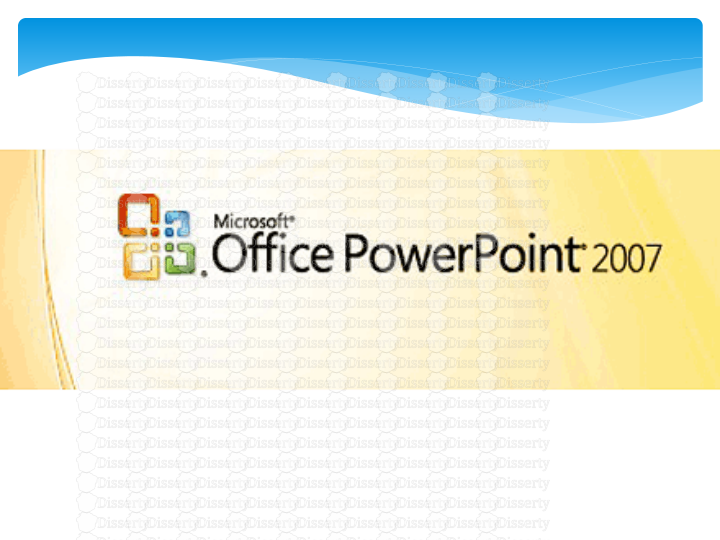
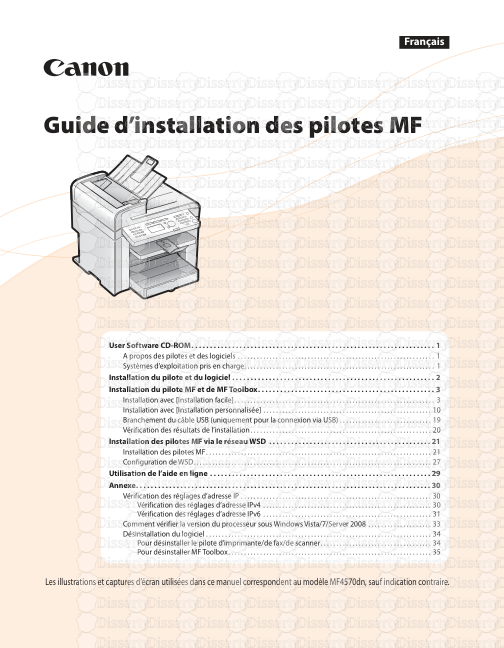





-
25
-
0
-
0
Licence et utilisation
Gratuit pour un usage personnel Attribution requise- Détails
- Publié le Jan 23, 2021
- Catégorie Creative Arts / Ar...
- Langue French
- Taille du fichier 1.1488MB